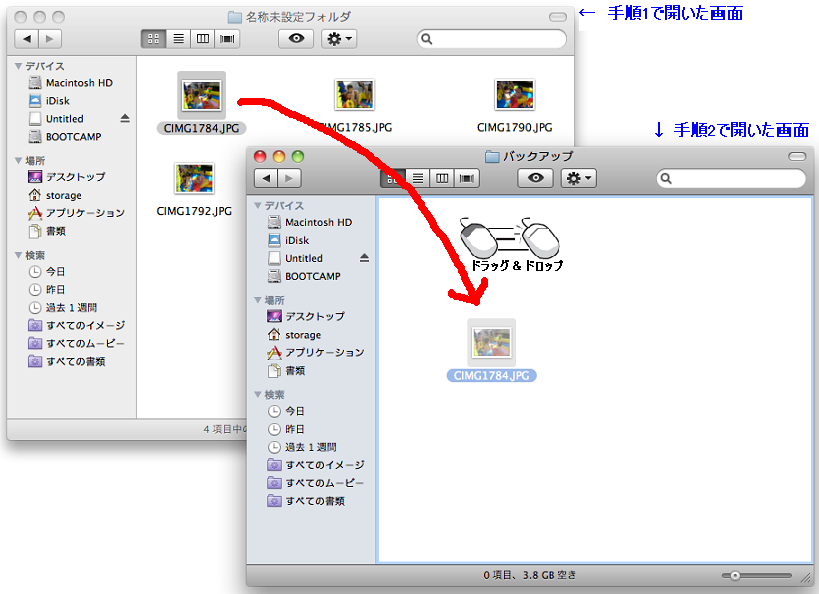Q&A
- パソコンに保存されたデータをUSBメモリーにコピーしたいのですが?【Mac OS】
- <内容>
以下の手順にて、データのコピーを行うことができます。
--------------------------------------------
1.コピーしたいファイルが保存されている場所を開きます。
※ソフトウェアを使用してパソコンにデータを保存されている場合で、
データの保存場所が不明な場合は、ソフトウェアメーカー様へ確認
ください。
2.お使いのUSBメモリー(以下「本製品」)をパソコンに接続します。
本製品のアイコンをダブルクリックして開きます。
3.[Option]キーを押しながら、コピーしたいデータをドラッグ&ドロップします。
(画面例:Mac OS X 10.6.4)
 ポイント
ポイント
一度に複数のファイルをコピーしたい場合は、[Shift]キーを押しなが
ら、順にクリックしてデータを選択してください。
その後、[Option]キーを押しながら、ドラッグ&ドロップの操作を行い
ます。
以上で、データのコピーは完了しました。
--------------------------------------------
※万一のデータ消失や故障に備え、必要に応じてデータを二重に持たれること
(本製品に加え、パソコンの内蔵ハードディスクや、別のUSBメモリー、外付
ハードディスク、BD/DVD/CDにも保存されること)をおすすめ致します。
| Q&A番号 | 16819 |
|---|---|
| このQ&Aの対象製品 | TB-ST2G/B TB-ST1G/B TB-ST1G/K TB-ST1G/W TB-ST256/B TB-ST256/K TB-ST256/W TB-ST2G/K TB-ST2G/W TB-ST512/B TB-ST512/K TB-ST512/W TB-ST4G/B TB-ST4G/K TB-ST8G/B TB-ST8G/K TB-AT1G/S TB-AT1G/B TB-AT1G/P TB-AT2G/S TB-AT2G/B TB-AT2G/P TB-AT4G/S TB-AT4G/B TB-AT4G/P TB-AT8G/S TB-AT8G/B TB-AT8G/P TB-ST16G/B TB-ST16G/K TB-AT16G/B TB-AT16G/S TB-AT16G/P TB-NT4G/W TB-NT4G/K TB-NT8G/P TB-NT4G/P TB-NT8G/K TB-NT8G/W TB-NT16G/K TB-NT16G/W TB-NT16G/P TB-NT32G/K TB-NT32G/W TB-NT32G/P TB-ATM4G/VP TB-ATM4G/FP TB-ATM8G/VP TB-ATM8G/FP TB-ATM16G/VP TB-ATM16G/FP TB-ATG4G/WS TB-ATG4G/DS TB-ATG8G/WS TB-ATG8G/DS TB-ATG16G/WS TB-ATG16G/DS TB-ATA4G/S TB-ATA4G/P TB-ATA4G/B TB-ATA8G/S TB-ATA8G/P TB-ATA8G/B TB-ATA16G/S TB-ATA16G/P TB-ATA16G/B TB-7T4G/K TB-7T4G/S TB-7T8G/S TB-7T8G/K TB-7T16G/K TB-7T16G/S |
このページのQRコードです。
スマホのカメラで読み取ることで、スマホでFAQを見ながらパソコンの操作ができます。


 商品一覧
商品一覧